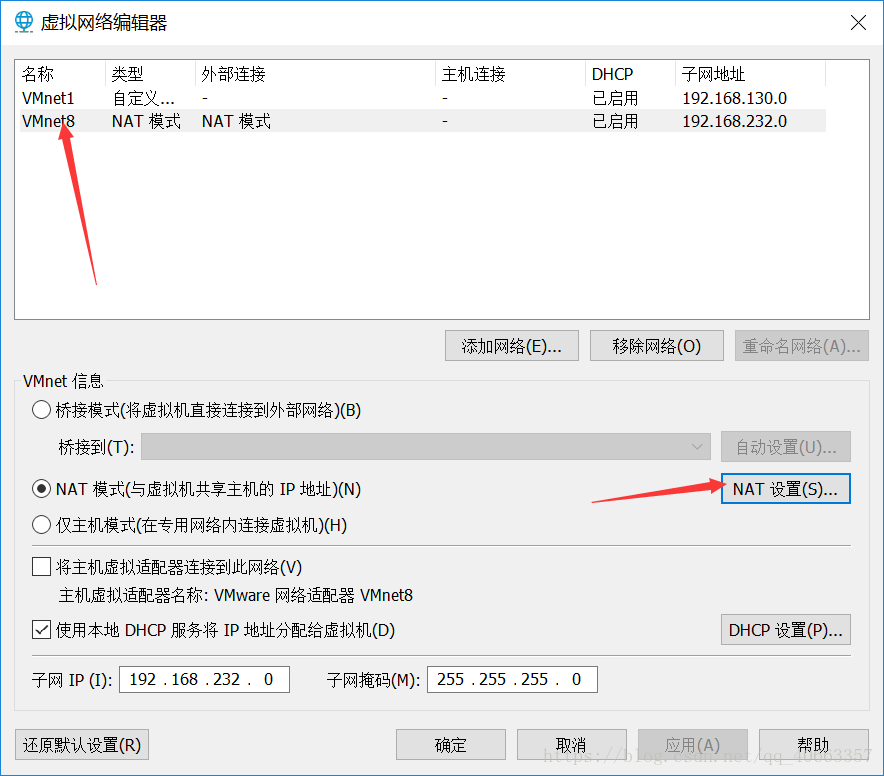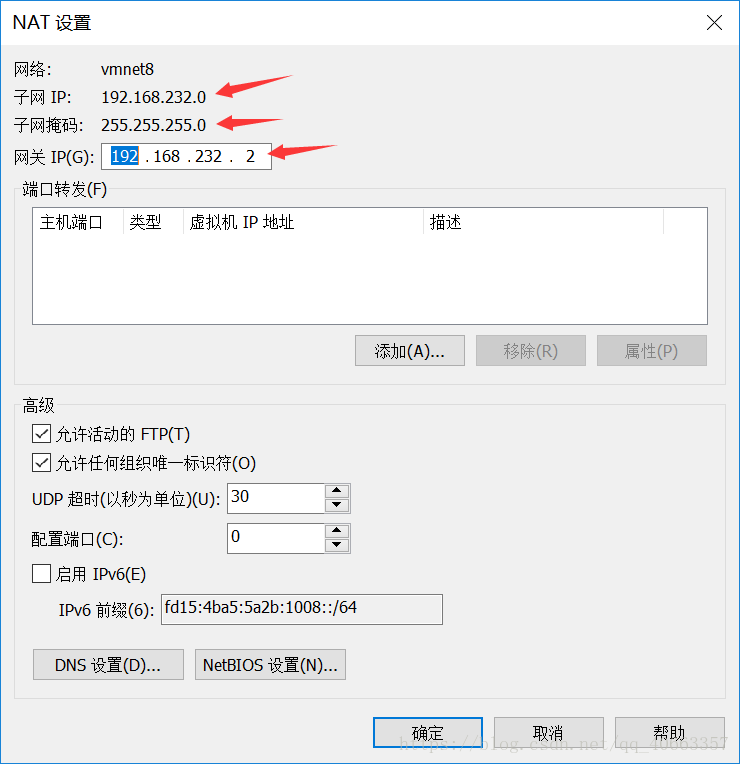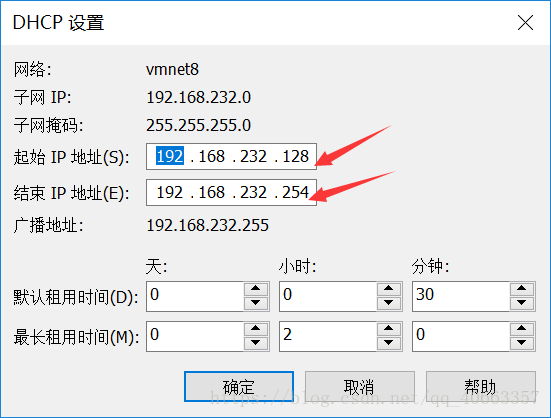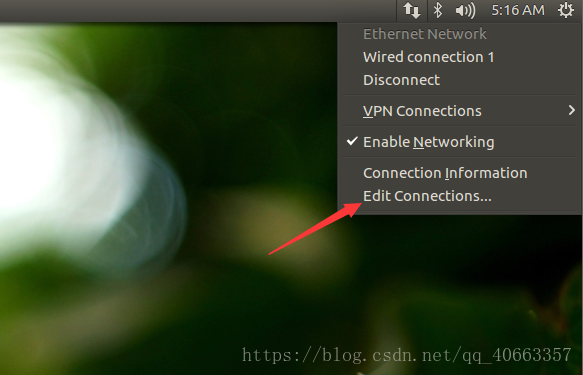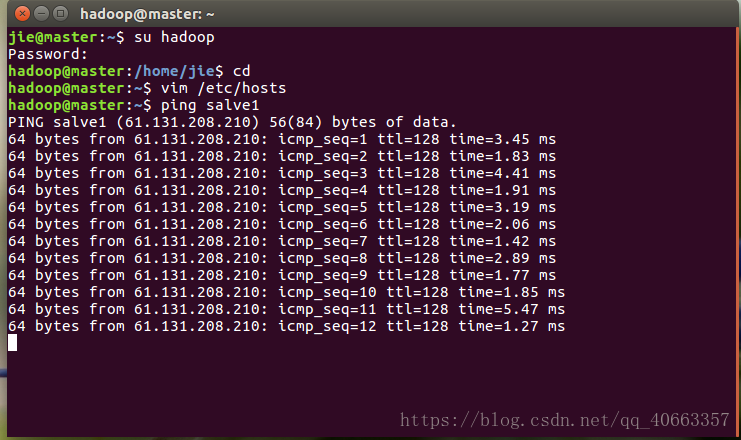虛擬機器在nat模式下與其他虛擬機器相互ping通
阿新 • • 發佈:2018-11-09
虛擬機器的nat模式主機之間相互ping通
之前博主因為這個問題困擾了很多天,現在解決了,然後就想跟還沒有解決的朋友們分享一下經驗。(網上很多人說nat模式下主機之間是無法ping通的)
1.nat設定
開啟VMware->編輯->虛擬網路編輯器,選中VMnet8,點選nat設定
記下nat設定的子網ip,子網掩碼,閘道器ip,在後面會用到
點選DHCP設定(已開啟使用DHCP分配ip地址),可以看到起始ip地址和結束ip地址,網路介面卡設定為VMnet8的虛擬機器的地址可以是這個範圍內的任意地址。
2.虛擬機器設定
開啟虛擬機器,編輯虛擬機器的網路設定
進入編輯模式
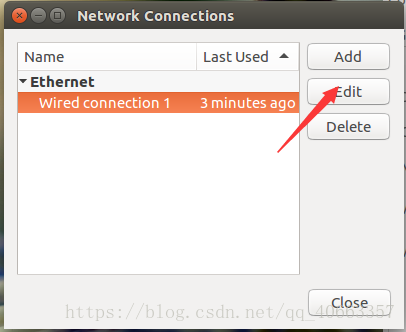
按照下面的圖片設定。其中address是上面的DHCP分配的地址,可以自己隨便填(在範圍內即可)。Gateway即為閘道器地址,這裡DNS地址設為同閘道器地址。
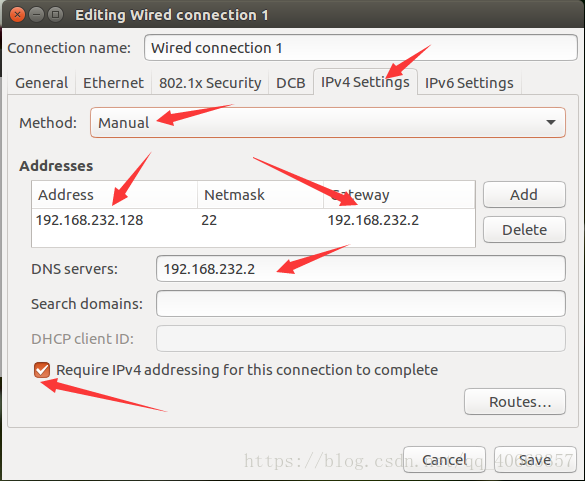
更改虛擬機器的hosts地址,開啟終端,輸入一下命令:
sudo vim /etc/hosts
將檔案更改如下,這裡我是三臺虛擬機器,hostname分別為master,slave1,slave2。這裡根據你自己的實際情況而定,這個ip一定要與上面在虛擬機器裡設定的那個ip是一致的,否則會有問題。
128.0.0.1 localhost 127.0.1.1 localhost.localdomain localhost 192.168.232.128 master 192.168.232.129 slave1 192.168.232.131 slave2 # The following lines are desirable for IPv6 capable hosts ::1 ip6-localhost ip6-loopback fe00::0 ip6-localnet ff00::0 ip6-mcastprefix ff02::1 ip6-allnodes ff02::2 ip6-allrouters
改完配置後,按如下命令退出並儲存:
Esc + shift + : + wq
那麼,ip地址設定好了,nat模式下的不同主機之間就可以相互ping通啦。(結束ping:Ctrl+C)
這裡值得注意的是,安裝的linux的虛擬機器設定裡面的虛擬網路介面卡應該改為自定義——VMnet8